
Агуулгын хүснэгт:
- Алхам 1: багаж хэрэгсэл, материал
- Алхам 2: Хэмжээ
- Алхам 3: Модыг хайчилж ав
- Алхам 4: Нүх өрөмдөх
- Алхам 5: Stand Stand Connections
- Алхам 6: Хөшигний кабелийг хакердах
- Алхам 7: Хяналтын хайрцаг
- Алхам 8: Тоног төхөөрөмжийг тохируулах
- Алхам 9: Бүх камерыг холбох
- Алхам 10: Өөрийн цэгээ сонгоорой
- Алхам 11: Гетто матрицын ажиллагааг хурдан эхлүүлэх гарын авлага
- Алхам 12: Тэнэг хүүгийн дүрд тоглоорой
- Алхам 13: Шуудангийн үйлдвэрлэл
- Зохиолч John Day [email protected].
- Public 2024-01-30 11:05.
- Хамгийн сүүлд өөрчлөгдсөн 2025-01-23 15:00.
By fi5eFollow Зохиогчийн дэлгэрэнгүй:


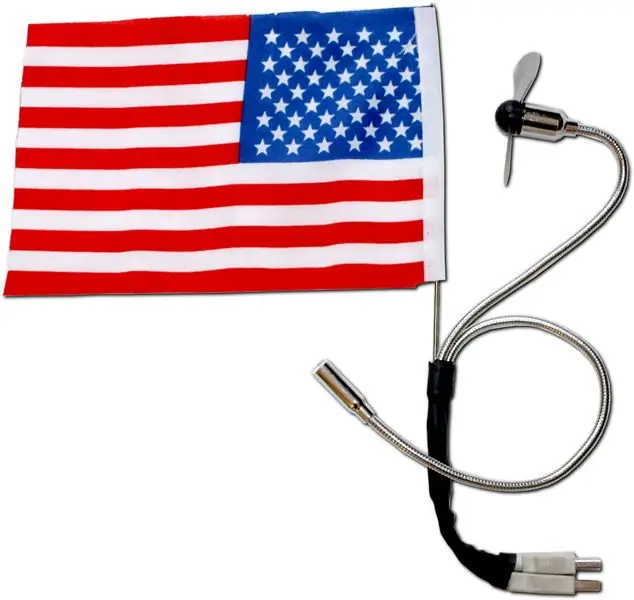
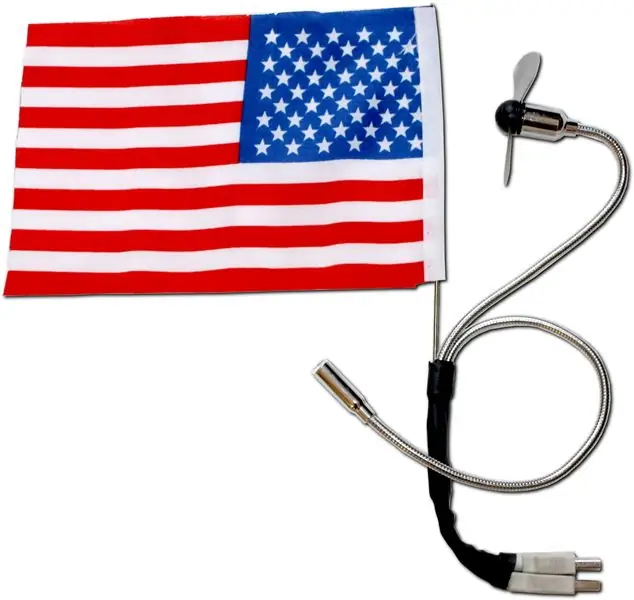


Тухай: Граффити судалгааны лабораторийн агент 005 fi5e-ийн тухай дэлгэрэнгүй »Дараахь зүйл бол өөрийн гараар хямд, зөөврийн, бүрээс маягийн сумны камер суурилуулах ажлыг хэрхэн хямд үнээр хийх тухай заавар юм. Энэхүү өрмийн машиныг Граффити судалгааны лаборатори, захирал Дан ман хоёр газар доорхи реппер Styles P, AZ, домогт Том профессор (доор эргэлдэж байгаа) хип хоп хөгжмийн видеонд ашиглахаар бүтээжээ. Нээлттэй эх сурвалжийг хип хопын зургаа дахь элемент болгох GRL-ийн үргэлжлэх эрхэм зорилгын өөр нэг бүлэг. Пролетариатын тогтоолоор видеог үзээрэй (доор): Эсвэл өндөр албан тушаалтнууд энд хэрхэн амьдарч байгааг хараарай. Эхлэхээсээ өмнө би PIPS: лаборатори, Пикапика, Пикассо/Ман Рэй рүү хашгирч байхыг хүсч байна. Энэ төслийн талаархи тэдний урам зориг. Даруухан хэлэхэд GRL-ийн хийсэн бүх зүйл бол найруулагч Дан Меламидын Нью-Йоркийн Нью-Йорк мужийн репперээр хийсэн матрицыг Neo-той дахин хийх боломжийг олгодог хэрэгслийг бий болгох явдал юм. Энэхүү төсөл нь Дан утсаар холбогдож, гэрэл, граффити, сумны цаг, Бруклин, рэппэр хоёрыг хослуулсан төсөлд хамрагдахыг хүсч байгаа эсэхээ асуухад бидэнд зориулагдсан юм. хамгийн хэцүү. Нью Йорк хотод сум эсвэл цаг хэрчих төхөөрөмж түрээслэхийн тулд өдөрт 100 мянган долларын үнэтэй болохыг Дан тайлбарлав. Аз болоход түүний хувьд граффити зохиогч, граффити инженерүүд кофе, сникерс бааранд ажилладаг. Тиймээс бид бүгдээрээ хамтарч ажилласан нь ердөө 5000-8000 долларын өртөгтэй системийг бүтээхэд ердөө хоёрхон хоног зарцуулдаг. Видео зураг авалтын зургуудын хувьд энд аялдаг. Дан биднийг урьж, үйл явцыг нээлттэй эх сурвалж болгох боломжийг олгосонд маш их баярлалаа. заавар. (Илүү их талархал, кредит, 14 -р алхам дахь хашгиралт …) GRL бол F. A. T. Лабораторийн үйлдвэрлэл. Одоо Гетто матриц руу орцгооё …
Алхам 1: багаж хэрэгсэл, материал



Гетто матрицыг 2 үндсэн хэсэгт хувааж болно: 1) камерын төхөөрөмж, 2) камерын хяналтын хайрцаг. Камерын төхөөрөмжид зориулсан багаж хэрэгсэл:- Хөрөө- Өрөм- Хавирган сарны түлхүүр Камерын төхөөрөмжид зориулсан материал:- (24) Алсын кабелийн хаалттай удирдлагатай дижитал камер: Olympus SP-510 UZ- $ 299.99 / тус бүр эсвэл түүнээс бага Энэ нь зөвхөн ажилладаг камер биш юм. 24 бол ид шидийн тоо биш юм. Энэ бол бидний хувьд хамгийн сайн ажилладаг камер бөгөөд 24 нь бидний төсөвт хичнээн камер авах боломжтой юм. Хэрэв танд илүү олон камер байгаа бол илүү том матриц хийж, камеруудыг хооронд нь ойртуулж болно. Энэ нь илүү өргөн хүрээг хамарсан илүү шингэн анимацыг бий болгоно. Олон мянган долларын үнэтэй камер худалдаж авахаасаа өмнө шалгах шаардлагатай хамгийн чухал зүйл бол кабелийн алсын зайны алсын зайтай байх явдал юм. Хэрэв та видеон дээрх шиг гэрлийн эффект үүсгэхийг хүсч байвал чийдэнгийн тохиргоотой камер хэрэгтэй болно (Хөшиг дарагдсан үед түүнийг суллах хүртэл нээлттэй байх болно гэсэн үг). Энэ нь гэрэл зураг хийхийн тулд хөшигийг онгойлгох боломжийг танд олгоно. - 1/2 " - 3/4" фанер: Үүнийг камерын модон тавцан үүсгэхэд ашиглах болно. Нумыг дуусгах модны хэмжээ нь хүссэн системийн радиусаас хамаарна (2 -р алхамыг үзнэ үү). Хамгийн магадлалтай (2) 8 'x 4' хуудас хангалттай байх болно. Та орон нутгийн модон талбайгаас фанер олж болох бөгөөд доод ангийн хоёр ширхэг фанерын үнэ 40 доллараас бага байх ёстой. Энэ нь тийм ч хөөрхөн байх ёсгүй. (4) Компакт гэрлийн тавиур: тус бүр нь 53.50 доллар. Эдгээр нь бидний гарт байсан тул бид тэдгээрийг ашиглаж, тэд сайн ажилласан. Ямар ч tripod систем ажиллах болно, тиймээс хэрэв та мөнгөө хэмнэхийг хүсч байгаа бол илүү хямд хувилбарууд байж болно. дөрвөн нүхтэй холбох загвар. Та үүнийг гэрийн агуулах эсвэл орон нутгийн тоног төхөөрөмжийн дэлгүүрээс сантехникийн хэсэгт ~ 3 доллараар худалдаж авах боломжтой. Хоолойн хэсгүүд (нэг төгсгөлд нь урсгалтай) Энэ хоолойн хэсэг нь хоолойн фланц руу орох боломжтой байх ёстой (дээр). Та тавцангийн дээд хэсгийг тавцанг дэмжихийн тулд энэ хоолойн хэсэгт оруулна. Утасны эсрэг талд хоолойн хажуу талд нүх өрөмдөж цорго хийх замаар хоолойн хэсгийг өөрчлөх шаардлагатай байж магадгүй юм. Илүү найдвартай холболт хийхийн тулд та эрхий шураг ашиглан tripod дээр бэхэлгээний шураг хийж болно. Та урсгал тоноглогдсон хоолойг орон нутгийн тоног төхөөрөмжийн дэлгүүр эсвэл гэрийн агуулахаас ойролцоогоор 2 доллараар авах боломжтой.- (24) Боолт- 1 "Урт, 1/4" диаметртэй, 20 ширхэг утас тоолох: Ихэнх 35 мм камерын бие нь 1/4 "диаметртэй., 20 утас тоолох шураг, гэхдээ тоног төхөөрөмжийн дэлгүүрт очихоосоо өмнө үүнийг шалгаарай. Эдгээр нь таны камерыг модон тавцанд холбоход ашиглагдана. Боолтоос илүү сайн хувилбар (энэ нь камерын тавиурыг зөв тохируулах боломжийг танд олгодоггүй. хазайлт) нь хүнд даацын velcro байх болно. Энэ холболт нь тогтворжуулах зориулалттай тул ямар ч гоёмсог, үйлдвэрлэлийн зориулалттай байх шаардлагагүй. Үүнийг хийх илүү уян хатан, гэхдээ үнэтэй арга бол гарцыг эргүүлэх явдал юм. Камерын тавиур, хазайлт, хазайлтыг бүрэн тохируулах боломжийг танд олгоно. Эдгээр боолтыг танай орон нутгийн тоног төхөөрөмжийн дэлгүүрт худалдаж авах боломжтой бөгөөд 100 хайрцагны үнэ ойролцоогоор 3 - 4 доллар байдаг. Хяналтын хайрцгийн хэрэгсэл: - Флюс ба гагнуурын гагнуурын төмөр- утас таслагч / хуулагч- Филлипсийн толгойн шураг драйвер dle хамар бахө- өрөмдлөгийн цооног бүхий өрөмдлөг- утас зангиа- утас зангуу- шингэний урсгал Эдгээр хэрэгслүүдийн ихэнхийг танай орон нутгийн тоног төхөөрөмжийн дэлгүүр эсвэл радио хаалтнаас авах эсвэл онлайн каталогийн компаниудаас авах боломжтой. Хяналтын хайрцгийн материал: Би радиотой холбогдсон Shack-ийн бүрэлдэхүүн хэсэг нь хаа сайгүй байдаг тул та Digikey, Jameco гэх мэт газруудад Radio Shack-ийн үнийг давж чадна. - $ 56.99 / тус бүр (Танд нэг камер хэрэгтэй болно)- (1) Төслийн хашлага (8x6x3 ")- $ 6.99- (25) SPST High-Current Mini Toggle Switch- тус бүр 2.99 доллар (нэг удаагийн ганц шидэлт сайн ажиллах болно)- (1) Universal Component PC Board- $ 3.49- (4) 6 байрлалтай Европын загварын терминал зурвас- тус бүр $ 2.89
Алхам 2: Хэмжээ



Таны огтлох нумын хэлбэр нь буудлагын төрөл, хүрэхийг хүсч буй объектын эргэн тойрны хэмжээ зэргээс хамаарна. 1 -р алхамд дурьдсанчлан бидний төлөвлөгөө бол голчлон бэлхүүснээс дээш чиглэлд байх сэдвийг 180 градус эргүүлэх явдал байв. Хүсч буй эргэлтийн хэмжээг шийдэхдээ хэзээ нэгэн цагт таны камерын зарим камер таны өрмийг зураг авалтаа харах боломжтой болно гэдгийг санаарай (жишээ нь 180 градусын хоёр төгсгөлийн камер хоорондоо шууд тулгарах болно).. Үүнийг багасгах, далдлах арга замууд байдаг боловч платформыг зохион бүтээхдээ үүнийг анхаарч үзэх нь зүйтэй юм. Учир нь камерын линзний фокусын урт нь өөр өөр байх тул өрөмдлөгийг урьдчилан бэлтгэсэн хэмжээсүүдээр огтлохгүй байх нь илүү дээр юм. буудсан. Нэг камераасаа хол зайтай объект байрлуул (камерыг бүхэлд нь томруулсан эсэхийг шалгаарай). Линзэнд хүссэн хүрээ хийх боломжтой бол камерын объект хүртэлх зайг хэмжинэ. Энэ нь таны камерын нумын радиус байх болно. Та зөвхөн нуман хаалгаар хязгаарлагдахгүй гэдгийг санаарай. Хэрэв та модоор хийсэн уян хатан материалтай бол өрөмдлөгийг тодорхой зураг авалтын хэрэгцээнд нийцүүлэн өөрчилж болно (үзүүлэхийн тулд жинхэнэ матрицыг үзнэ үү). Хямд, барихад хялбар, бэлэн байгаа тул бид модоор явсан. Бидний сонгосон радиус ойролцоогоор 5 'байсан. Нумыг зурахын тулд бид 2х4 хэмжээтэй авч, үзүүр бүрт нүх өрөмдсөн. Өрмийн төхөөрөмжөө шалан дээр тавихад хангалттай том хэмжээтэй фанер хуудас тавь. 2x4 -ийн нэг үзүүрт үзэг тавьж, нөгөө үзүүрийг нумын төв хэсэгт түр зуур бэхлээрэй. Гараа эргүүлээд фанер дээр сайхан нум зурна уу (утас эсвэл утас ашиглан үүнийг хийх илүү хялбар арга байдаг байх). Фанер дээр нум зурсны дараа камераа аваад периметрийн дагуу тэгшхэн байрлуулна уу. Тэднийг асаагаад ямар харагдаж байгааг хараарай. Камеруудын голд объект байрлуулж, тэдгээрийг нэг объект дээр төвлөрүүлэхээр тохируулна уу. Бүх камер дээр туршилтын зураг аваарай. Хүрээнүүдийн хоорондох хөдөлгөөний хүрээ, хүрээний объектын эзлэх хувь, байршилд сэтгэл хангалуун байгаа эсэхийг шалгаарай. Энэ бол эцэст нь сайн цохилт авах хамгийн чухал элементүүдийн нэг бөгөөд jig хөрөөг гаргасны дараа үүнийг тохируулахад хэцүү байдаг тул үүнийг зөв хий. Эхэндээ бид илүү жижиг матриц өрөм хийж, камерыг холбохын тулд velcro ашиглаж, хэмжээ, зайг шалгахын тулд буудлагын сесс хийсэн. Үүний дараа бид матрицын хэмжээг өргөжүүлэхээр шийдэж, илүү том платформ үүсгэж, камер хоорондын зайг нэмэгдүүлэв.
Алхам 3: Модыг хайчилж ав




Та бүх камераа байрлуулж, байрлуулсны дараа камерын байрлалыг ид шидийн маркераар шууд модон дээр байрлуулна. Энэ үед та мод огтлоход шаардлагатай бүх удирдамжийг зурсан болно. Нумыг огтлохын тулд хөрөө ашиглана уу. Нумны өргөнийг бүх камер, тоног төхөөрөмжөө тав тухтай холбоход хангалттай гүн болгоно. Бүрэн нум үүсгэхийн тулд та хоёр ширхэг фанер ашиглах шаардлагатай байж магадгүй юм. Та хоёр ширхэг фанерын хоорондох нумын хоёр (эсвэл хангалттай том хэмжээтэй) хэсгийг "сэндвич хийж", үйлдвэрлэлийн том хавчаараар бэхлэх замаар хоёр хэсгийг холбож болно. Манайхан ойролцоогоор 9 "гүнтэй байв. Модны ирмэгийг хүрээний доод хэсэгт харуулахаар камерыг арагш нь бүү тавь.
Алхам 4: Нүх өрөмдөх


Камерыг модон гадаргуу дээр бэхлэх олон арга бий, бид боолт ашигласан. Камерын байрлалаас авсан тойм дээр үндэслэн камерын tripod холболтын холболтын өргөнтэй тохирох нүхийг өрөмдөнө (ихэвчлэн 1/4 ). Камер тус бүрт нэгийг өрөмдөнө үү. Энэ бол хамгийн зөв арга биш юм. камерыг зэрэгцүүлэх, гэхдээ рэп хийхэд хангалттай ойрхон.
Алхам 5: Stand Stand Connections



Та гетто матрицыг газраас дээш өргөх системийг бий болгох хэрэгтэй болно. Үүнийг янз бүрийн аргаар хийж болно (сандал, харсан морь, хулгайлагдсан цагдаагийн хаалт гэх мэт), гэхдээ та сондгой хэлбэртэй (ширээний тавцан шиг тийм энгийн биш) ажилладаг гэдгийг санаарай. Учир нь бид иж бүрдэл хооронд зөөвөрлөхөд хялбар, өндөр, хазайлтыг тохируулахад хялбар, хялбар зүйлийг хайж байсан тул бид (4) авсаархан гэрлийн тавиурыг ашиглан дуусгасан. Эдгээр тавиурыг модон нуман хаалгатай холбохын тулд бид хоолойны фланц руу шургуулах зөв диаметртэй, давирхайтай 4 хоолойн фланц, 4 богино хоолойны хэсгийг худалдаж авах шаардлагатай бөгөөд мөн гэрлийн дээд хоолой хэсгийг байрлуулах шаардлагатай байв. зогсож байна. Эдгээр хөл дээрх зай нь камерын хоорондох зай шиг чухал биш тул фланцаа нумны доод талд хаана суулгахаа шийдэхдээ камер байрлуулахаар төлөвлөж буй байршилд саад учруулахгүй байгаа эсэхийг шалгаарай. боолт. Бид хоолойн хэсгийг (утасны эсрэг талын төгсгөлд) өрөмдөж, цорго хийх шаардлагатай болсон тул бид угсралтын хэсэгт тохирсон гэрлийн тавиурыг урьдчилан боох (эрхий шураг) ашиглан ачаалах боломжтой болсон. Энэ нь платформ ба гэрлийн тавиуруудын хооронд илүү найдвартай холболт хийх боломжийг бидэнд олгосон юм. Сайхан цорго үүсгэхийн тулд ямар хэмжээтэй өрмийн өрөмдлөг хийхээ шийдэхэд туслах өрөмдлөг ба диаграммыг энд оруулав. (Үүнийг хэрхэн яаж хийх талаар дэлгэрэнгүй мэдээллийг фото зургийн тайлбараас үзнэ үү. Дүлий энгийн бөгөөд зургаар дүрслэхэд хялбар) бэлэн болсон тул та бэхэлгээний нүхээ өрөмдөж, фланцыг шургуулж болно. Хоолойн хэсгийг шургуулна уу
Алхам 6: Хөшигний кабелийг хакердах

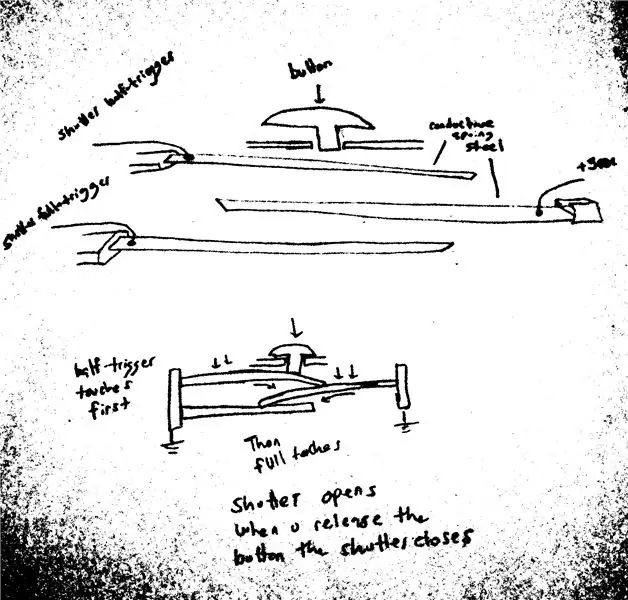

Дараагийн алхам бол хяналт юм. Бид бүх камерыг нэгэн зэрэг галлаж, тус бүрийг тус тусад нь хянах чадвартай байх ёстой. Аз болоход Olympus SP-510 UZ-ийг хэсэгчлэн сонгосон бөгөөд энэ нь нэмэлт хаалтыг онгойлгох, хаалтыг онгойлгох, USB портоор бүгдийг нь хаах боломжийг олгодог нэмэлт хаалттай кабельтай тул сонгосон болно. Гэхдээ энэ кабелийг матриц дээр ажиллуулахын тулд танд дараахь зүйлс хэрэгтэй болно: 1. кабелийг хакердах 2. Кабелийг хакердахын тулд алсын кабелийн хуванцар бүрхүүлийг жижиг халиваар нээнэ үү. Та гурван хаврын ган төмөр "хуруу" -ыг нэг нэгнийхээ дээр байрлуулж, хооронд нь жижигхэн зайтай байхыг харах болно. Эдгээр хуруу нь дамжуулагч юм. Хуруу бүр нэг дамжуулагчтай холбогдсон байдаг. Та товчлуурыг дарах үед хуванцар функц нь хаврын хуруунд урьдчилсан ачаалал өгдөг бөгөөд энэ нь эргээд бие биендээ цувралаар хүрэхэд хүргэдэг. Эхлээд дээд хуруу нь дунд хэсэгт хүрч, дараа нь дунд ба дээд хуруу хоёулаа доод хуруугаараа холбоно. Энэ үйлдэл нь камер дээрх гурван үйлдлийн төлөвтэй тохирч байна: (1) Нээлттэй хэлхээ - хуруу хүрэхгүй байхад камер унтаж байна (эсвэл хэрэв та саяхан зураг авсан бол сэрүүн байна, гэхдээ камер идэвхгүй байна); (2) Хагас гох-товчлуурыг хэсэг дарах үед дээд хуруу нь дунд хуруунд хүрч, хагас суллах горимыг идэвхжүүлдэг; (энэ нь танд гэрэл зураг авалгүйгээр автомат фокусыг идэвхжүүлэх эсвэл камерыг унтахаас сэрээх боломжийг олгодог) ба (3) унтраалгыг бүрэн дарахад та хөшигийг онгойлгож, дарж эхэлнэ. Та товчлуурыг дарахад хаалт хаагдаж, камер өөр зураг авахад бэлэн болно гэсэн үг бөгөөд энэ нь: - Дээд дамжуулагч нь хагас гох хяналтын утас юм. - дунд дамжуулагч нь хүч (мултиметрээр баталгааждаг).- Доод дамжуулагч нь бүрэн триггерийн хяналтын утас (өөрөөр хэлбэл нохойны зураг авах!). Одоо тэдгээр дамжуулагчийг шошголж, хайчилж ав. Та хуванцар орон сууцыг шууд хогийн цэгт хаяж болно. Кабелийн эсрэг талын жижиг USB холбогчийг бүү таслаарай. Бидэнд хэрэгтэй. Зорилгодоо хүрэхийн тулд бид хагас гох ба бүрэн триггерийн гаралтыг хооронд нь холбож болно. Хагас/бүтэн триггерийн утсыг цахилгаан автобус руу (5VDC) "татаж" камерыг хянах болно. камерын USB портоор хангагдсан болно). Та хяналтын хайрцгаас хэлхээг хурдан хааж, нээх замаар хагас гох функцийг ашиглаж болно. Хяналтын хайрцаг дээрх унтраалгыг эргүүлэх, камерыг асаах хооронд ойролцоогоор 1 секундын хоцролт байдаг. (Доорх зургийг үзнэ үү. Кабелийн тасалгааны дотор талын талаар илүү дэлгэрэнгүйг үзнэ үү.) Кабелийг өргөтгөх: Би камер тус бүрт нэг тусгаарлагдсан кабель бүхий 24 AWG эрчилсэн хос дамжуулагчийг ашигласан. Үүнийг гагнахын тулд би дараахь зүйлийг ашигласан. Илжигний өвдөлтийн дараагийн хэсэг (ихэнх хэрэглэгчийн тоног төхөөрөмжийн тусгаарлагч нь хямд, халуунд тэсвэртэй биш, дамжуулагч нь ихэвчлэн жижиг хэмжээтэй байдаг): 1. хагас гох ба бүтэн гохыг салгах2. хагас гох ба бүрэн гох дамжуулагчийг мушгих, урсгал ба гагнах. хагас/бүтэн гох боодлыг эрчилсэн дамжуулагчийн аль нэгэнд гагнах.4. кабелийн нөгөө эрчилсэн дамжуулагч руу цахилгаан дамжуулах утас, цагаан тугалга, гагнуур5. Агшилтын хоолой ба соронзон хальс ашиглан хоёр утсан дээр омог ялгаруулдаг. Утас бэхэлгээ ашиглан омог гаргах "үйлчилгээний гогцоо" үүсгэнэ.6. кабелийн тусгаарлагчийг тасалж, кабелийн эсрэг талын хоёр дамжуулагчийг ил гарга. Та утаснуудыг шурагтай хавчаарт оруулах шаардлагатай тул хуулж болно. N тооны камерыг давтана уу. Кабелийн нөгөө үзүүрт та камерын хяналт (энэ нь бид хамтдаа нийлүүлсэн хагас/бүтэн гох боодол) ба камерын хүч гэсэн хоёр залгууртай болно. Би бүх камерын цахилгаан залгуурыг том гагнуурын бөмбөгөөр гагнаж, ганц утсан холбогчоор би хайрцагт залгаж, бүх зүйлийг цахилгаан соронзон хальсаар хучсан. Муу хэлбэр зөв, гэхдээ миний мөрөн дээр хэдэн хүн амьсгалж байсан. Камерын хяналтын утаснууд нь хяналтын хайрцаг болон боолттой терминалуудад залгагдах болно. Эдгээр кабелийг соронзон хальс, шүрээр тэмдэглээрэй.
Алхам 7: Хяналтын хайрцаг

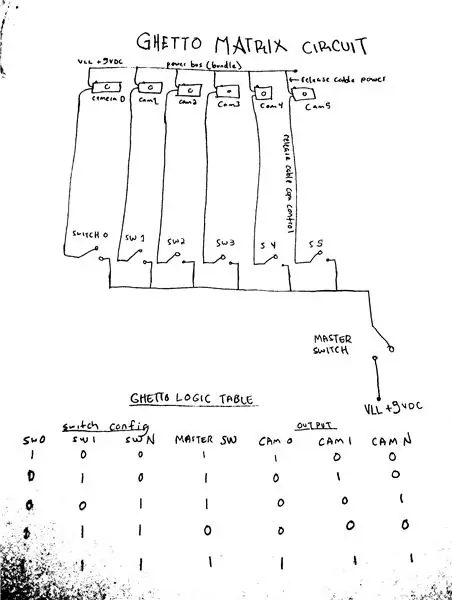

Одоо матрицын тархи хийх. Энэ бол үлэг гүрвэлийн тархи шиг энгийн зүйл боловч хэрэв та үүнийг талбайд гаргах гэж байгаа бол маш бат бөх байх ёстой. Хяналтын хайрцагт камер тус бүрт нэг унтраалгын сүлжээ байх болно. Энэ нь мөн бүгдийг удирдах 1 мастер шилжүүлэгчтэй байх болно. Ихэнх тохиолдолд камер тус бүрийг асаах байрлалд байрлуулж, дараа нь зураг авахын тулд үндсэн унтраалгыг асааж, унтраана. Камер тус бүр дээр унтраалга тавьснаар асуудлыг дибаг хийх ажлыг хөнгөвчлөх бөгөөд контент бүтээх хэд хэдэн шинэ аргыг ашиглаж болно. мөн энэ нь таны хяналтын хайрцгийг үнэхээр хүчтэй харагдуулдаг. Шилжүүлэгчээс гадна хяналтын хайрцагт камерын кабелийг хурдан залгах хоёр төрлийн терминал хэрэгтэй болно. Хайрцгийг хийхийн тулд танд дараахь зүйлс хэрэгтэй болно:- өрөм- гагнуурын төмөр- гагнуур- шингэний урсгал- (25) SPST унтраалга- (2) цахилгаан терминал- (4) 6 сувагтай шурагтай хавчаарын блокууд- том хуванцар хаалттай утас 24 AWG- утас зангиа- утас зангуу- соронзон хальс Эдгээр эд ангиудыг орон нутгийн тоног төхөөрөмжийн дэлгүүр эсвэл радио хаалтнаас олж болно. 1-р алхам дахь Материалуудын жагсаалтыг үзнэ үү. унтраалгыг холбох хайрцагт. Бид хашлагын дээд нүүрэн талд 6 унтраалгатай 4 эгнээ, урд талд нэг мастер ашигласан. Бид хайрцагны хоёр талд 6 сувгийн хоёр терминал блок суурилуулсан (нийт 24 ширхэг). Терминал блокоос унтраалга руу холбохын тулд хайрцагны тал бүр дээр 12 жижиг цооног өрөмдсөн. Эцэст нь бид хайрцагны хажуу талд цахилгаан терминалуудын хоёр том цооног өрөмдсөн. Алхам 2: Шилжүүлэгчийг дагалдах хэрэгслүүд, түүний дотор мастер шилжүүлэгчийг ашиглан холбоно уу. Шилжүүлэгчээр хангагдсан угаагчийг ашиглаж, угаагч дээрх жижиг хавчуургыг ашиглахын тулд маш жижиг нүх өрөмдөнө. Энэ нь унтраалгын чиглэлийг тогтвортой байлгах бөгөөд ингэснээр юу доошоо чиглэхийг мэдэх болно. 3-р алхам: Оруулсан өөрөө түншдэг эрэг ашиглан хаалтын хоёр талд 2 терминал холбоно уу. Та тэдгээрийг шууд хуванцар руу шургуулж болно. Терминал тус бүрийн дээгүүр жижиг нүх өрөмдөж, хаалтыг дотор дамжуулагчаар дамжуулна 4 -р алхам: Утсан утсыг SPST унтраалга тус бүрт нэг контакт руу гагнаж, дараа нь утасны нөгөө үзүүрийг терминал блокууд руу орох харгалзах нүхээр дамжуулна. Утасыг уртаар нь хайчилж, хуулаад хавчаарын хажуугийн хавчаарын хавчаарын суваг бүрт шургуулна (Доорх зургийг үзнэ үү. Утасны нөгөө үзүүрийг бүрэлдэхүүн хэсэг эсвэл самбар дээрх ганц тасралтгүй автобус руу (камерын хяналтын автобус) холбоно. Та камераас бүх хяналтын кабелийг холбож байна. Алхам 6: Мастер шилжүүлэгчийн нэг контакт дээр утсыг гагнах. Энэ утасны нөгөө үзүүрийг perf самбар дээрх камерын хяналтын автобусанд холбож болно. SPST дээрх нөгөө контакт руу 2 утсыг гагнах ба хашлага бүрийн хоёр цахилгаан терминалын утсыг гагнах (эсвэл терминалаар холбох). Та самбарыг хаалганы таган дээр суулгаж эсвэл хайрцагт хийж болно. 7 -р алхам: Энэ үед таны тархи онлайн байх ёстой. Терминалууд болон унтраалга бүрийг шошго үйлдвэрлэгч, соронзон хальс + үзүүр эсвэл будгийн үзэгээр шошгоно.
Алхам 8: Тоног төхөөрөмжийг тохируулах



Энэ үед бүх зүйлийг тохируулах л үлдлээ. Байршлыг сонгосны дараа дэнлүүний тавцан руу шургуул. Камеруудыг нураа. Түвшин нь системийг бүхэлд нь жигд болгоход тусална, гэхдээ эцэст нь үзэгчдийн тусламжтайгаар сайн харагдаж байвал та зүгээр байна. Камерыг анх байрлуулахдаа ашигласан ижил алхмуудыг давт: хүн эсвэл объектыг үйлдэл хийх байрлалд байрлуулж, шаардлагатай бол камерын тогоо, өндрийг тохируулна уу.
Нумын төгсгөлд байгаа камеруудыг хараад хичнээн өрөм нь хүрээ дээр харагдаж байгааг тодорхойл. Бодит өрөмдлөгийг харахаас зайлсхийхийн тулд өрөмдлөгийг дээрээс шал хүртэл бүрхсэн хар хуудсыг хайчилж ав. Хуудсыг өрмийн машинд наагаад шалан дээр өлгөхөд камерын дээгүүр татна. Хамрах гэж буй камер бүрийнхээ нүхийг хайчилж, линзийг нь татаж аваарай. Хэрэв та авто фокус ашиглахаар төлөвлөж байгаа бол камерын автомат фокусын элементүүдийг таглаагүй байгаа эсэхийг шалгаарай (Доорх зургийг үзнэ үү).
Алхам 9: Бүх камерыг холбох



Камеруудыг хоосон SD картаар дүүргэсэн эсэхийг шалгаарай. Боломжтой бол камерыг файлын дугаарыг 0 -ээс эхлэн дугаарлаж эхлэхээр тохируулаарай. Энэ нь бүх бичлэгийг дахин нэгтгэх гэж байгаа үед засварлах үйл явцад ихээхэн тус болно.
Камерын тохиргоог шалгаад бүгдийг нь асаасан, чийдэнг тохируулсан, томруулаагүй, бүгд ижил тохиргоотой байгаа эсэхийг шалгаарай (жишээ нь. ISO, өртөлт гэх мэт). Алсын кабелийн бүх хувилбарыг USB холбогчоор харгалзах камеруудад холбож, камерын суллах кабелийг хяналтын хайрцагт холбоно уу. Камерын хяналтын дамжуулагчийг кабель бүрээс холбогдох боолттой терминал руу холбоно уу. Хэрэв та камер тус бүрийг тусад нь асаах гэж байгаа бол кабель хийхдээ шошго үйлдвэрлэгч, соронзон хальс, хурц үзүүр ашиглан кабель бүрийг боолтны терминал блокуудад шошго хийх хэрэгтэй. Дараа нь бүх суллах кабелийн тэжээлийн багцыг хяналтын хайрцаг дээрх цахилгаан холбогч руу холбоно уу. Системийг туршиж үзээрэй. Камер бүрийг зөв горимд байгаа эсэх, чийдэн, гэрэлтүүлгийн тохиргоотой эсэхийг шалгаарай.
Алхам 10: Өөрийн цэгээ сонгоорой



Студитэйгээ гинжилж болохгүй. Гадуур гарч тогло. Гетто матрицын нэг давуу тал нь зөөврийн бөгөөд хурдан тохируулагддаг явдал юм. Бид бүхэл бүтэн системийг хашааны нүхээр нэвтлэн засгийн газрын өмч рүү нэвтрүүлж, нэг цагийн дотор бүхэл бүтэн зураг авалтыг хэн ч мэдэхгүйгээр хийж чадсан. Энэхүү зөөврийн давуу талыг ашиглан сонирхолтой, шинэ байршлыг хайж олох. Хэрэв та хашаанд авираагүй бол шударга ажил хийхгүй байсан. Энэ бол Гетто бус матрицын хийж чадахгүй зүйл учраас үүнийг ашиглаарай. Хэрэв та гэрэл зураг хийхээр төлөвлөж байгаа бол орчны гэрэл багатай газрыг олох хэрэгтэй.
Алхам 11: Гетто матрицын ажиллагааг хурдан эхлүүлэх гарын авлага

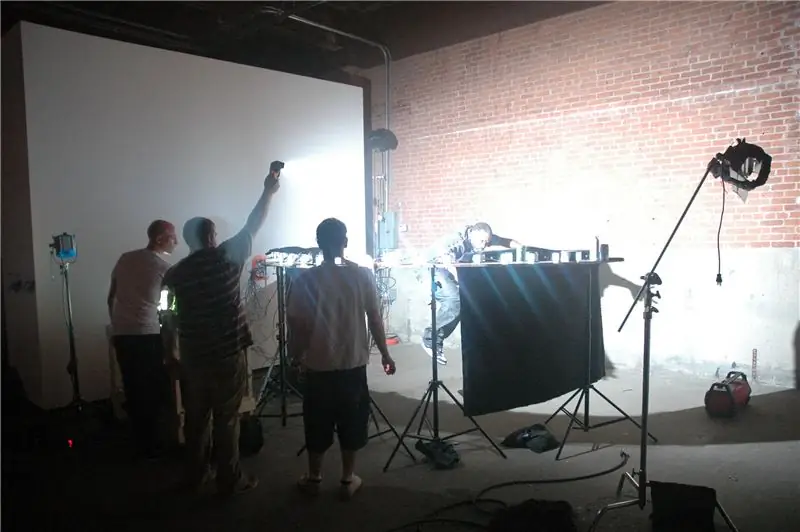


Бид нээлттэй хаалттай гэрэл зураг авах туршилт хийж байсан тул орчны гэрэлтүүлгийг хамгийн бага хэмжээнд байлгасан. Үйлдлийн хувьд бид камерыг дараах байдлаар ашигласан: Алхам 1: Бүх зүйлийг байрлуулах (жишээ нь: сэдэв тэмдэглэгээтэй, камерын гох хүн бэлэн болсон, граф бичэгчид хөнгөн бичгийн хэрэгслүүдтэй зогсож байгаа). 2 -р алхам: Бүгдийг унтраана уу. гэрлийг харанхуйд аль болох ойрхон байрлуулна. Ghettro Matrix хяналтын хайрцаг дээр байгаа хүн тэг хүртэл тоолж, дараа нь мастер шилжүүлэгчийг нээж, бүх камерын хаалт нээгдэнэ. Гэрэл бичих хүмүүс харанхуй байхад гэрэл зурж, LED шидэлтээс гар чийдэн хүртэлх бүх зүйлийг ашиглан сэдвийг нь хянадаг. ТАЙЛБАР: LED Throwie Mod #374 Манай зураг авалтын үеэр бичсэн ихэнх зүйлийг өөрчлөгдсөн LED Throwie -ээр хийсэн. Throwie хийж, LED хөлний аль нэгийг сул тавь (хөлний доор соронзон хальс тавьж офсет үүсгэн, харин зайны контакт гадаргуу дээр ил гарсан хэсгийг LED хөлний доор үлдээгээрэй), ингэснээр хавчихад LED асна. Та цахилгаан соронзон хальсны тусламжтайгаар ажилладаг зүйлийг хялбархан хийж чадна. Энэ нь граффити зохиогчид бичихдээ LED -ийг хурдан асаах, унтраах боломжийг олгодог. Алхам 4: Граффити зохиогчид бичиж дууссаны дараа хүрээнээс хурдан гарч, "бид хакеруудыг гаргая" гэж хашгирна. 5 -р алхам: Камерын хаалтыг хаахаас өмнө объектыг строб эсвэл камерын гэрлээс нэг удаагийн гэрлээр цохиж, сэдвийг ил гаргадаг.. Хэрэв та хүмүүсийн оронд гэрэл бичихийг онцлон тэмдэглэхийг хүсч байвал флашыг аль болох багасгах буюу алгасаарай. Алхам 6: Хяналтын хайрцаг дээрх унтраалгыг эргүүлээд камерын бүх хаалтыг хаах хэрэгтэй. 2 -р алхамаас 6 -р алхам хүртэлх бүх үйл явц ердөө 5 - 20 секунд үргэлжлэх ёстой (орчны гэрлийн хэмжээ болон хүссэн үр дүнгээс хамаарна).7 -р алхам: Үр дүнг харуулсан камерын дэлгэцийг үзээрэй Урьдчилсан зураг дээр үндэслэн та бичих, өртөх хугацаа, объектын байрлал, гэрэлтүүлгийг хурдан тохируулж, дахин зураг авах боломжтой байх ёстой.
Алхам 12: Тэнэг хүүгийн дүрд тоглоорой



Та юу хийхээ мэддэг. Зүгээр л тайвширч, байгалийг чиглүүлээрэй.
Бид зүгээр л зураг авч байсан болохоор (мөн санах ойд зориулагдсан видео ашигладаггүй) SD карт дүүрэх эсвэл камерын батерей дуусах хүртэл зураг авалтаа үргэлжлүүлсээр байна. Нэг тонн бичлэг хийхгүй байх цорын ганц шалтгаан бол үйлдвэрлэлийн дараах үе шатанд өөрийгөө хэмнэх явдал юм, гэхдээ бага гөлөг хийсний дараа илүү ихийг буудах нь үргэлж сайн дүрэм болдог. Объектыг камерын төхөөрөмжид өөр өөр зайд байрлуулах, янз бүрийн хугацаанд хаалт онгойлгох туршилт хийх. Бичлэгийг засварлаж эхэлмэгц гэнэтийн зүйл гарахгүйн тулд буудаж байхдаа бүх зураг авалтаа камерын үзэгчид урьдчилан харах нь зүйтэй юм. Хөнгөн зураг бол Гетто матрицыг ашиглах нэг арга юм. Удирдлагын тусламжтайгаар та камер тус бүрийг тусад нь ажиллуулж, 3D форматаар цаг алдалгүй тоглож, бүх өнцөгөөс шууд видео бичлэг хийж, өндөр хурдтай 180 үйлдэл авахын тулд флэш ашиглана уу. кабель болон USB татаж авах кабель нь A/V ашиглан хүрээг монитор руу харах, (эсвэл бичлэг хийх) ба/эсвэл камерыг компьютерт холбох боломжийг олгодог системийг бий болгохын тулд холболт гэж нэрлэдэг тул та шууд Хатуу диск эсвэл зураг авсны дараа камер тус бүрийн агуулгыг татаж авахын тулд автомат скрипт (эсвэл одоо байгаа програм хангамж) ашиглана уу. Ийм байдлаар бүх үйл явцыг автоматжуулж болно. USB hub -ээр дамжуулан олон камер холбоход ямар хязгаарлалт байдгийг би мэдэхгүй, энэ талаар бага зэрэг мэдээлэл олж чадсан ч интернетэд байгаа хэн нэгэн үүнийг мэддэг. Үүнийг ийм хакер болго. Дараагийн туршилтууд нь янз бүрийн хэлбэрийг бий болгохын тулд нэгтгэж болох модульчлагдсан өрмийн машин бүтээх болно.
Алхам 13: Шуудангийн үйлдвэрлэл

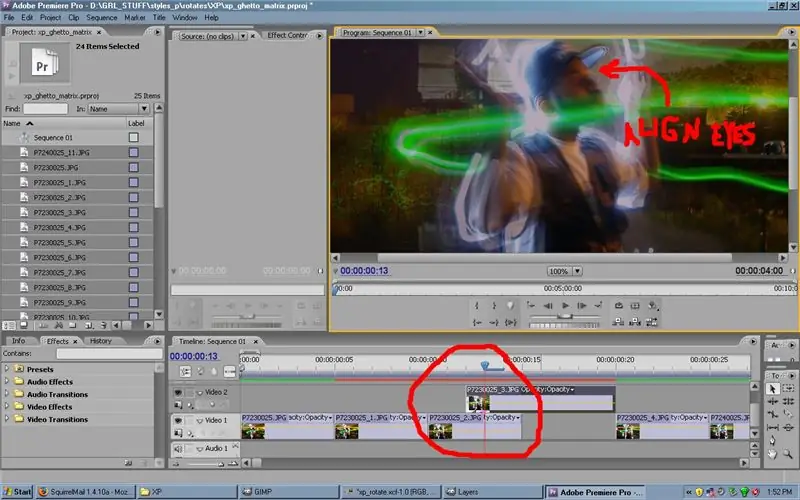
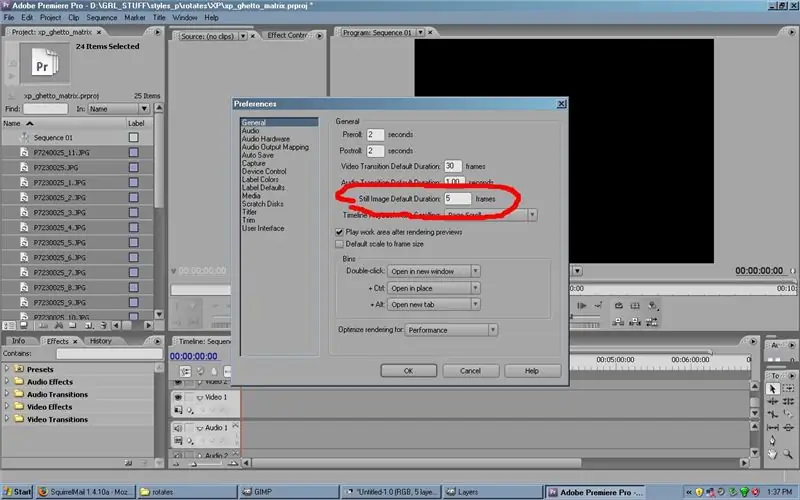
Би үйлдвэрлэлийн дараах ажлын чиглэлээр мэргэшсэн хүн биш тул үүнийг хийх илүү сайн арга зам байж магадгүй юм. Бүх бие даасан фрэймийг анимац болгон нэгтгэх алхамуудыг доор өгөв: Алхам 1: Камерынхаа SD картаас авсан бүх бичлэгийг HD дээрээ хая. Хэрэв фрэймүүд бүгд зөв нэрлэгдсэн бол тэдгээрийг хавтас болгон амархан бүлэглэх боломжтой байх ёстой. Тохирох нэртэй файлуудыг дарж бичихээс болгоомжил. Та ямар зураг авахыг хүсч байгаагаа тодорхойлсны дараа бүх зургийг олж, нэг хавтсанд байрлуулна уу (шаардлагатай бол файлын нэрийг өөрчлөх). Алхам 2: Premiere -ийг эхлүүлээд шинэ төсөл эхлүүлээрэй (Final Cut Pro гэх мэт бусад видео засварлах програмууд үүнтэй адил ажиллах болно, бид энд ямар ч сонирхолтой зүйл хийхгүй байна). Эцэст нь би 640 x 480 хэмжээтэй видео бүтээх гэж байгаа боловч камерын өнцгийн ялгааг харгалзан үзэхийн тулд зураг авалтын ирмэг орчимд зай гаргахын тулд арай өндөр нарийвчлалтай ажиллах нь зүйтэй юм. Шинэ төслийн өргөн, өндрийг 800 x 600, 30 fps, квадрат пиксел болгож 3 -р алхам: Edit -> Preferences -> General руу очно уу. Still Image Default Duration гэсэн утгыг 5 фрейм болгон өөрчилнө үү. Энэ нь импорт хийх үед зураг бүрийг 5 фрэйм урттай тэнцүү болгоно. Алхам 4: Файл -> Импорт руу ороод бүх зургийг дарааллаар нь сонгоно уу. Алхам 5: Төслийн нөөцийн жагсаалтаас авсан бүх зургийг цагийн хуваарьт чирнэ үү Зургууд бүрэн нягтралтай хэвээр байгаа тул бид тэдгээрийг төслийнхөө 800x600 хэмжээтэй нийцүүлэх шаардлагатай болно. Он цагийн хэлхээс дэх бүх клипийг сонгоно уу. Сонголтын аль ч хэсэгт хулганы баруун товчийг дараад Scale To Frame Size хэсэгт очно уу. 6 -р алхам: Бүх зургийг зөв дарааллаар нь тоглуулахын тулд дахин эрэмбэлээрэй. та фрэймүүдийн хооронд жаахан уялдуулах хэрэгтэй хэвээр байх болно. Буудлагынхаа төвд хамгийн ойрхон байгаа объектыг олоорой. Энэ жишээнд би XP -ийн нүдний байрлал дээр үндэслэн уялдуулах болно. Хугацаанд нэг хүрээг өмнөх хүрээн дээрх давхарга руу чирнэ үү. Дээд талын зургийн тунгалаг байдлыг 30%болгож тохируулна уу. Хөтөлбөрийн цонхонд 100% томруулж, нүдний байрлал доорх зурагтай давхцах хүртэл дээд зургийг чирнэ үү. Үүнийг байрлуулсны дараа тунгалаг байдлыг 100% болгож, клипийг буцааж байрлуулна уу. Анимацийн хүрээ бүрт үүнийг давтана уу. Алхам 8: Хэрэв та энэ үед анимацыг хурдан цэвэрлэвэл нэлээд гөлгөр харагдаж байна. Удаан хурдтайгаар тоглуулахад хүрээ хоорондын үсрэлтийг анзаарсан хэвээр байх болно. Үүнийг арилгахын тулд Видео шилжилт -> Уусах -> Хөндлөн уусгах руу очно уу. Cross Dissolve дүрсийг 1 -р хүрээ болон 2 -р хүрээний хооронд шууд чирнэ үү. Үүнийг алхам тутамд давтана уу. Алхам 9: Энэ дарааллыг 800 х 600 нарийвчлалтай экспортлох. хар ирмэг агуулсан зарим хүрээтэй үлдсэн. Үүнийг засахын тулд шинэ төсөл нээж, өргөн ба өндрийн хэмжээг 640 x 480 болгож тохируулна уу. 800x600 хэмжээтэй видеог импорт хийж, ирмэг нь хар өнгөтэй байгаа хэсгүүдийг далдалж дахин байрлуулна уу. Энэ жишээн дээр ашигласан дарааллаар дэлгэцийн агшин болон бүх нарийвчлалтай зургийг үзэхийн тулд:
Зөвлөмж болгож буй:
Сумны цаг: 10 алхам (зурагтай)
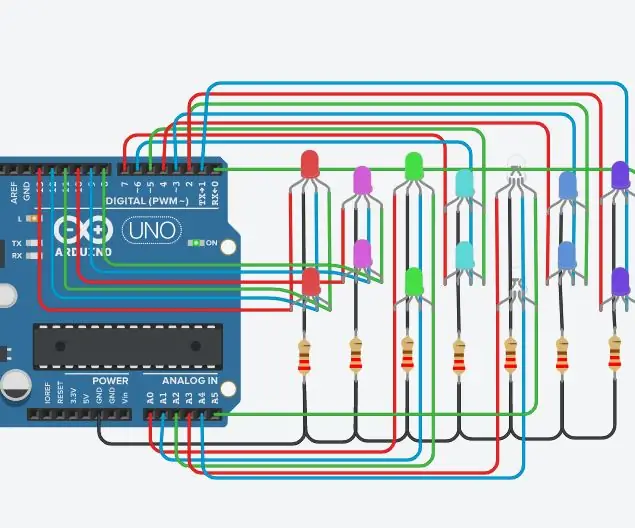
Arrowhead Clock: Энэхүү гайхалтай сумны цаг нь нэг төрөл юм. Би үүнтэй төстэй зүйлийг олох гэж хаа сайгүй хайсан боловч юу ч олсонгүй. Энэ бол уугуул америк чимэглэлд дуртай бүх хүмүүст зориулсан гайхалтай төсөл юм. түүх; Цахиур хагалах; чулуу цуглуулах
Cosmo цаг - Сансрын нисгэгч орон зайд орох бүртээ өнгийг өөрчилдөг: 8 алхам (зурагтай)

Cosmo Clock - Сансрын нисгэгч огторгуйд орох бүрт өнгө өөрчлөгддөг: Сайн байна уу! Та сансрын сонирхогч уу? Хэрэв тийм бол сайн байна уу! Би сансар огторгуйд дуртай. Мэдээжийн хэрэг, би тэнд очоод орчлон ертөнцийг нарийвчлан судлах сансрын нисгэгч биш. Гэхдээ газраас ирсэн хүн тэнгэр рүү аялсан гэдгийг олж мэдэх бүрт би урам зориг авдаг
Ирээдүйн цаг руу буцах: 8 алхам (зурагтай)

Ирээдүйн цаг руу буцах нь: Энэхүү төсөл нь хүүгийнхээ сэрүүлэгтэй цаг болж амьдралыг эхлүүлсэн. Би үүнийг Ирээдүй рүү буцах цагийн хэлхээ шиг харагдуулсан. Дэлгэц нь цагийг янз бүрийн хэлбэрээр харуулах боломжтой, үүнд мэдээж киноноос авах боломжтой. Үүнийг товчлууруудаар тохируулж болно
Дахин боловсруулсан - Кинетик ханын урлаг руу орох цаг: 5 алхам (зурагтай)

Дахин боловсруулсан - Кинетик ханын урлаг руу орох цаг: Энэхүү зааварчилгааны дагуу бид хямд цагийг moire эффектээр хананы урлаг болгон хувиргах болно. Би МОМА -аас хэдхэн секундын дараа залгахыг хүлээж байна. Энэ видеонд энэ эффектийг тодорхой болгох үүднээс түргэсгэсэн боловч ижил үр нөлөөг
Nintendo Entertainment System сумны цаг: 7 алхам (зурагтай)

Nintendo Entertainment System сумны цаг: Хэсэг хугацааны өмнө миний найз Кэролин Мэйн Христийн Мэндэлсний Баярын үеэр найзууддаа зориулан NES сумны цаг хийж өгсөн. NES Cartridge Clock -ийн гайхалтай шинж чанарууд дэлхий даяар тархсан байх ёстой, одоо та онлайнаар ороод нэгийг худалдаж аваарай … ГЭХДЭЭ: 1) Бид бүгд
